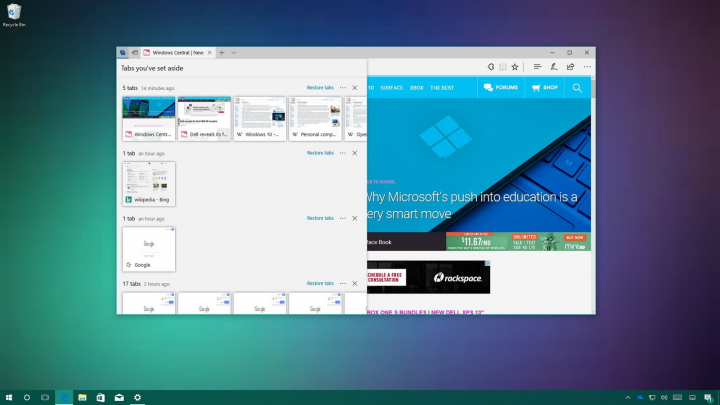Đầu tháng 4 vừa qua, Microsoft cho biết tính năng chia sẻ tab đã khả dụng trên kênh người dùng nội bộ Edge Canary. Sau ít tháng chạy thử, ngay bây giờ người dùng đã có thể sử dụng tính năng này trên Microsoft Edge (phiên bản dành cho mọi người dùng).
Tính năng chia sẻ tab cho phép người dùng gửi tab đến nhiều thiết bị khác và xem tiếp trên các thiết bị đó mà không cần đồng bộ dấu trang.

Để sử dụng tính chia sẻ tab trên Edge, người dùng cần nhấp vào thanh địa chỉ của trang web và chọn Send this page. Thao tác này sẽ cho phép thiết bị gửi tab đến tất cả các thiết bị khác đang đăng nhập bằng cùng một tài khoản Microsoft. Cụ thể
Nhấp vào thanh địa chỉ của trang
Chọn Send this page > Send
Người dùng cũng có thể nhấp chuột phải vào liên kết và lựa chọn một thiết bị cụ thể cần chia sẻ nội dung. Tương tự như ảnh chụp màn hình bên dưới, khi người dùng nhấp chuột phải vào liên kết từ trang wikipedia, phía dưới thanh tiêu đề sẽ hiện thị một thiết bị laptop và một thiết bị di động. Tuy nhiên, tùy chọn này sẽ không hiển thị nếu người dùng không sử dụng Edge và không đăng nhập bằng cùng một tài khoản Microsoft trên các thiết bị khác.
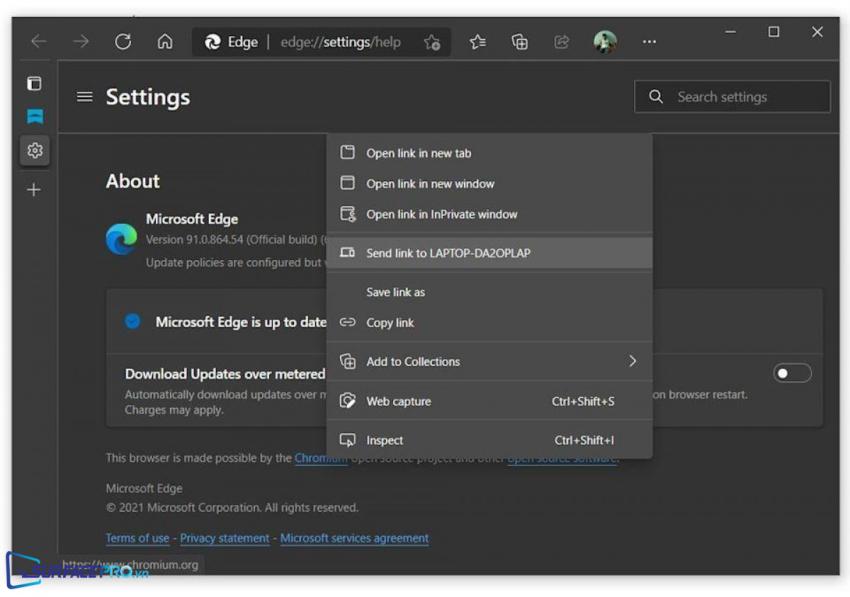
Ngoài ra, để chia sẻ tab đến các thiết bị Android, người dùng cần tải xuống và cài đặt Edge Canary trên smartphone của mình.
Bên cạnh tính năng mới trên, Microsoft cũng tiết lộ là đang có kế hoạch cải tiến trải nghiệm chơi game ngoại tuyến tích hợp sẵn trên trình duyệt thông qua công cụ Surf. Theo đó, Suft cung cấp các tùy chọn trò chơi như lướt sóng, tránh chướng ngại vật hoặc quái vật biển, mang đến các trải nghiệm giải trí mới khi thiết bị bị mất kết nối mạng.
Hi vọng bài viết này sẽ giúp ích được cho các bạn! Truy cập mục Thủ Thuật & Ứng Dụng của SurfacePro.vn để cập nhật những thủ thuật và ứng dụng thiết thực, bổ ích nhất.
Bài viết liên quan
- Color Filters trên Windows 11 là gì và cách sử dụng? (05.12.2022)
- Cách xem Youtube ẩn danh (01.12.2022)
- Cách cài Android 12L cho Surface Duo 2 và Surface Duo (29.11.2022)
- Bật nhận diện khuôn mặt cho laptop Windows 11 (24.11.2022)
- Top 4 cách chụp màn hình máy tính Surface Pro dễ nhớ nhất (22.11.2022)